1、打开需要操作的WORD文档,点击表格左上方的标志,将整个表格选中。
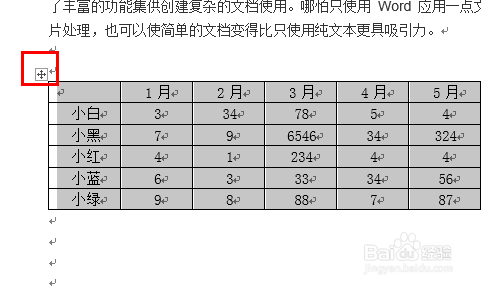
2、鼠标移至上方,选择表格工具下的“设计”,点击”边框“。

3、在下拉菜单栏中选择”边框和底纹”。
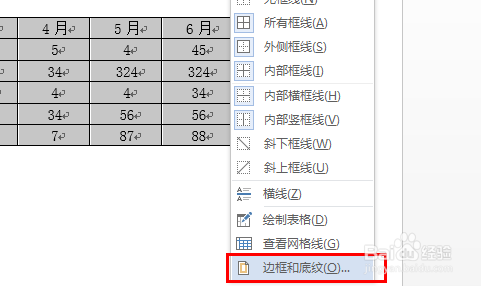
4、在跳出来的对话框中,选择“底纹”,在样式中找到”20%“。
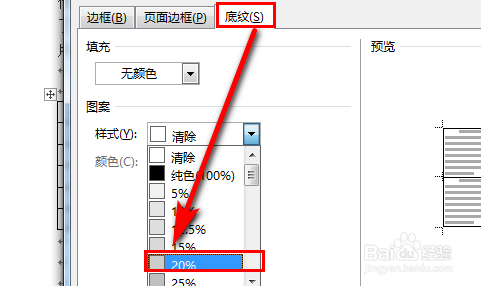
5、点击“确定”,回到页面,表格已经添加了灰色-20%的底纹了。
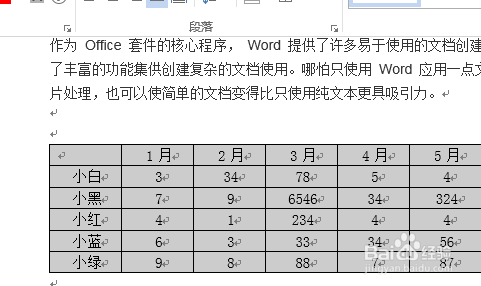
6、总结:1、打开需要操作的WORD文档,点击表格左上方的标志,将整个表格选中。2、鼠标移至上方,选择表格工具下的“设计”,点击”边框“。3、在下拉菜单栏中选择”边框和底纹”。4、在跳出来的对话框中,选择“底纹”,在样式中找到”20%“。5、点击“确定”,回到页面,表格已经添加了灰色-20%的底纹了。
